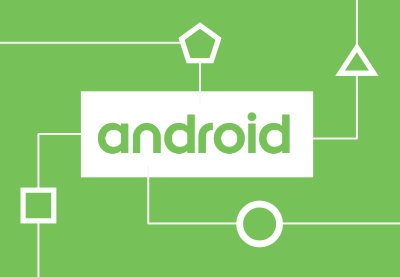准备工作
- 最新的kali镜像
- AOSP
- 以及一颗耐心,能慢慢解决冒出问题的心
安装Kali
新版的kali系统可以说真的是很神仙了,首先用这个系统的人大部分都是对linux有一定了解,并且想要学习或者会使用系统内自带的各种网络工具。
我是目前在从事网络方面的工作,所以就选择了kali,为啥会需要Android系统呢,主要是工作相关这里就不细说了,网上有ubuntu以及arch编译Android系统的,但是没有kali的,我也只是记录下自己折腾这些的过程,以后需要可以找到。
大家都知道Android源码就是在ubuntu上编译的,所以ubuntu肯定是可以的,而kali使用的是和ubuntu一样的包管理器,其实都是使用的debain。所以理论上肯定也是可以的,但是ubuntu编译Android源码就有各种问题,系统版本不同需要安装的依赖包都不一样,而且还有32位包的问题,而作为一个搞网络的为啥不在kali上搞Android呢?于是就有了这次折腾。
制作U盘启动盘
好了废话不多说,安装kali系统,我用的是最新的kali系统(202006)然后制作一个安装盘,windows系统可以使用win32diskmager或者USBwriter,linux就dd就完事了。
安装kali
使用刚制作好的U盘启动盘,启动需要安装的电脑,按照引导,一步步走就好了。
这里说几个容易弯路的点:
- 硬盘分区,其实很简单,就按照引导给你分的也行。非要自己分区的,那至少有一个boot分区,其他只要别瞎分就行了,然后就是一定要做好数据备份,装系统基本都会格式化。
- 双系统引导,kali会引导你写入MBR,自己注意点,真的被改写了无法启动也不要急毕竟GRUB是可以用的,可以重新设定好引导就行了,但是如果一直不行,就上网找找双系统启动的办法。
- 联网,新版kali是安装时候希望你联网的,可以帮你把完整的最新的一些软件包安装上,如果因为什么原因就是没有网也是可以安装一个不依赖网络的系统。
安装好之后启动就可以看到kali的龙标记,自带的Xfce真好看,暗系风格。看到kali龙的标记出来,并且带着光晕动画,真的是爱了爱了。
安装环境
安装必要的一些软件啥的比如后面要用的Android Studio,ssh,virtualbox等等。
修改软件源
首先先修改软件源:
sudo mousepad /etc/apt/sources.list
1 | #阿里云 |
将上面的源添加到文件中保存即可,然后运行下面的命令更新:
sudo apt-get update
然后安装大部分软件都是可以的了。
安装中文输入法
安装ibus拼音,linux发行版一般都没有中文输入法,有人会问为啥不装搜狗,emmm,我公司网络限制。
apt-get install ibus ibus-pinyin
这里需要提到添加PPA源,刚装好的系统会出现 add-apt-repository:command not found
sudo apt-get install software-properties-common
使用上面这个命令可以解决。
调整系统显示时间
不知道是公司网络问题还是别的原因,安装系统后时间显示一直不正确。
sudo apt-get install ntpdate
sudo hwclock -r和date将硬件时间和系统时间都输出看下,如果只是系统时间不正确就可以使用同步把时间调整,而我是两者时间都不对,于是将Shanghai设置到etc/localtime
rm -rf /etc/localtime
cp /usr/share/zoneinfo/Asia/Shanghai /etc/localtime
但是无论使用ntp的哪个命令都无法正确更新时间
ntpdate -u ntp.api.bz
ntpdate time.windows.com
结果都是找不到服务器,无法使用ntp同步时间,只好手动修改系统时间
sudo date -s "20200610 16:00:00"
为了重启后还能读取到这个时间,把它写入硬件时间
sudo hwclock -w
完成后过一会儿时间就变过来了,如果一直没有改变,那么重启下电脑。
安装VirtualBox
对于我们大多数人来说就算是办公也是需要微信之类的,网页当然也行,但是还是会有用到windows的地方,因此会需要安装虚拟机,这里能提一下虚拟机的一个坑
安装完成后启动virtualbox,提示Kernel driver not installed(rc=-1908)并且同时提示你使用modprobe vboxdrv尝试解决问题。但是当时你使用了这个命令后,又会提示你modprobe: FATAL: Module vboxdrv not found in directory /lib/modules/***********这个时候最先考虑是该整体更新系统了或者是BISO安全启动的问题,然后才是是不是virtualbox的服务没有启动。
sudo apt install virtualbox-dkms重新安装virtualbox-dkms或sudo apt upgrade更新整个系统引导到BIOS并进入> advanced (f7) > boot > scroll down to” secure boot” > 更改”Windows EUFI mode” to” other OS” > advanced (f7) > boot > scroll down to” secure boot” > 更改”Windows EUFI mode” to” other OS”
编译Android源码
首先是下载源码,这个推荐清华的镜像
安装编译依赖库
解压之后先别着急开始编译,需要先安装依赖库,不过依赖库里有很多都是32位的,需要先开启32位兼容模式:sudo dpkg --add-architecture i386
1 | sudo apt-get install libx11-dev:i386 libreadline-dev:i386 libgl1-mesa-dev g++-multilib lib32z-dev ccache libgl1-mesa-dev libxml2-utils xsltproc unzip m4 lib32ncurses5-dev x11proto-core-dev libx11-dev libc6-dev-i386 zip curl zlib1g-dev gcc-multilib g++-multilib git-core gnupg flex bison gperf build-essential dpkg-dev libsdl1.2-dev libesd0-dev tofrodos python3-markdown libxml2-utils xsltproc zlib1g-dev:i386 git flex bison gperf build-essential libncurses5-dev:i386 libswitch-perl libxml2-utils |
其中有一些库提示已经有兼容库了,那就直接替换。然后还有些库是找不到的,比如:libesd0-dev。那就上debain包的官网上去找https://packages.debian.org/jessie/libesd0-dev,记得把依赖也安装上。
dpkg -i libesd0-dev_0.2.41-11_amd64.deb
编译
source build/envsetup.sh
lunch
make -j8 2>&1 |tee build.log
根据线程数自己定义线程数,比如你电脑是4核8线程的cpu就可以用j8,但是会很卡,可以保留2-4个线程来干点别的事情。
然后就是漫长的等待
导入AndroidStudio
这个呢就看是否需要了,我其实就是用来看看源码,找找代码用。
在刚才source lunch过的bash shell中继续操作
mmm development/tools/idegen/
development/tools/idegen/idegen.sh
修改Android.iml文件把不需要的文件夹排除出去
然后导入AndroidStudio
- 本文链接: http://dracewang.github.io/2020/06/12/在Kali上编译Android系统/
- 版权声明: 本博客所有文章除特别声明外,均默认采用 CC BY-NC-SA 4.0 许可协议。